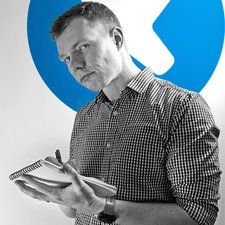MacBook Pro 15 'Unibody Mid 2010
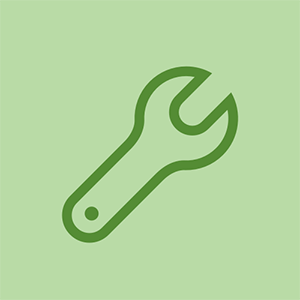
Rep: 59
Publicat: 21.03.2011
Macbook Pro tocmai a murit din cauza unei scurgeri de lichid, dar hard disk-ul de 500 GB este nevătămat și toate datele mele sunt intacte. Când primesc un nou Macbook, pot scoate unitatea de disc de 500 GB și o pot înlocui cu cea veche? Ar merge asta?
Ar începe noul laptop ca și cum ar fi fost laptopul vechi?
Dacă nu pot face asta, va trebui să transfer totul manual și să trec prin toate fișierele vechi pentru a încerca să găsesc chei software și numere de serie etc.
Vechea unitate se află în prezent într-o carcasă externă și funcționează bine.
Tocmai am clonat SSD-ul de 1 TB dintr-un Core 2 MBP din 2008 pe care îl folosesc pentru a rula Mainstage și pentru a juca live. Am dorit mai multă putere, așa că am cumpărat un MBP de 13 inch de la mijlocul anului 2012, cu un i7 scăzut în 16 GB de memorie, a aruncat unitatea optică într-un caddy de unitate pentru vechiul hdd. Inițial sistemul a pornit de pe vechea unitate, dar după ce am schimbat setările pe noua unitate, am repornit și toate au funcționat perfect. Am actualizat de la Yosemite la Mojave și am constatat că o singură aplicație ciudată și instalarea Office 2008 nu ar funcționa. Nu ai face asta niciodată cu un computer!
Deci, da, puteți schimba unitățile între Macbook Pro vechi și mai vechi, cel puțin aș putea.
droid maxx nu va porni sau încărca
Bună, am o întrebare similară. IMac-ul meu sfârșitul anului 2013 (21,5) core i5 a murit și tocmai am cumpărat iMac-ul târziu în 2013 (21,5) core i7. Îi pot schimba fără mașina timpului? Apreciez răspunsurile dvs.!
Chase, „Nu ai face asta niciodată cu computerul!” Am făcut literalmente acest lucru cu mai multe Surface Pro 3.
Recent am cumpărat un SSD folosit pentru a-mi revigora macbook-ul, deoarece nu pot accesa restaurarea pe internet și nu pot crea un disc de salvare fără un alt Mac. Sper că căderea în SSD (presupus cu o instalare curată și înaltă a Sierra) va face trucul și îmi va salva Macbook Air de a fi un accesoriu de lux.
NICIODATĂ nu ar trebui să fac asta cu un computer. deci ... există asta.
Deci, din ceea ce am adunat, dacă înțeleg.
Pot să îmi iau hard disk-ul de pe MacBook Pro de la sfârșitul anului 2011 și să îl transfer pe un nou model? Din păcate, nu am un hard disk extern. Cred că opțiunea mea alternativă ar fi să cumpăr o placă logică uzată și să mă rog să aibă succes. Am dreptate?
4 Răspunsuri
Soluție aleasă
 | Rep: 675,2k |
Ar trebui să funcționeze, dar nu sunt sigur, deoarece schimbați tipurile de procesor pe i5. De asemenea, puteți utiliza Time Machine pentru a vă deplasa toate datele. Pentru a testa dacă vechiul hard disk va funcționa, porniți apăsând tasta Option și selectați unitatea externă. De asemenea, puteți utiliza ceva de genul SuperDuper pentru a clona vechea unitate.
Un sfat grozav! Voi vedea dacă vechea unitate va porni acum împrumutul meu duo core 13 MB Pro.
Pe împrumutatul MB Pro, vechea mea unitate a pornit și a fugit ca un campion. Mulțumesc pentru sfaturile minunate.
Mă întreb dacă aș putea să aduc vechea unitate în Apple Store și să o încerc pe unul dintre noii i7 quad core MB Pro înainte de a cumpăra ....
Chiar dacă nu va porni de pe vechea unitate (ceea ce probabil o va face), puteți folosi Time MACHINE pentru a vă deplasa utilizatorii și aplicațiile.
Notă Apple Store: În ultimii ani (cel puțin din 2015 și poate cu mult timp înainte), personalul Apple Store nu vă permite să conectați o unitate externă la un computer demo. Acestea sunt înspăimântate de programe malware, chiar dacă este probabil să pornească în conturi de oaspeți care ar putea fi șterse la închidere. Aceasta înseamnă că nu puteți intra cu o unitate externă și nu porniți computerul în propria dvs. configurare în scopuri de testare sau cu un Mac mai vechi în modul unitate țintă.
wireless beats studio nu se va activa
Acest lucru este iritant, deoarece au încetat să instaleze aplicații profesionale precum Photoshop pe sistemele demo. Dacă aveți de-a face direct cu Apple Store, trebuie să „cumpărați înainte de a încerca”. Cea mai bună opțiune poate fi achiziționarea computerului pe care credeți că îl va funcționa, transferul datelor de pe vechiul dvs. Mac / Time Machine folosind Migration Assistant, testarea aplicațiilor și preluarea imediată a noului computer în cazul în care nu vă satisface nevoia. Dacă Apple nu va obține o politică mai prietenoasă consumatorului, atunci ar trebui să repună computerele inadecvate pe care oamenii le cumpără, deoarece nu pot testa mai întâi.
 | Rep: 62.9k |
Da, dar nu există garanții că sistemul va porni cu vechea dvs. configurație sau cu sistemul de operare. De obicei, funcționează dacă sistemul este similar, dar dacă este prea diferit, poate fi necesar să faceți o copie de rezervă și să o luați de la capăt.
Motivul pentru care, în general, ajunge să funcționeze este că Max OS X este mai receptiv la modificările totale ale sistemului în comparație cu Windows. Nu funcționează întotdeauna (de exemplu: Core Duo original pentru o serie Core 2 Duo / Core i cu un subsistem video dual nu poate porni), dar, de obicei, în cele mai multe situații este suficient de bine pentru a obține datele și a șterge sistemul. PPC-> Intel (sau invers) nu funcționează. Aceasta este o limită binecunoscută cu privire la cât de departe o puteți duce.
Dacă poți, aș vedea dacă poți face ca sistemul să funcționeze suficient de bine pentru a face o copie de rezervă Time Machine și să o ai ca siguranță de siguranță pentru orice eventualitate (sau pentru a avea o copie de rezervă pentru a începe proaspăt dacă vechea instalare este oricum pentru o reîmprospătare ). Dacă nu poate fi recuperat, sistemul de operare vechi funcționează de obicei în mod pasabil pentru a face backup datelor dvs., astfel încât să puteți reporni cu o nouă instalare pe noul sistem.
Sună încurajator.
| | Rep: 253 |
Mi s-a cerut să transplant HDD-ul de 4 TB al unui client de pe un iMac de 20 ”(începutul anului 2008) pe un iMac de 21,5” (mijlocul anului 2011) și eram îngrijorat de compatibilitate. Clientul meu a dorit să facă upgrade de la OSX 10.11 (El Capitan) la OSX 10.13 (High Sierra), și am văzut acest lucru ca pe o oportunitate de a experimenta.
Am motivat că, dacă orice parte a sistemului de dispozitiv / driver nu a fost fericită după transplant, aș putea pur și simplu să efectuez actualizarea sistemului de operare (de pe suport extern, dacă sistemul nu ar funcționa corect). M-am gândit că procesul de actualizare va instala orice drivere ar fi fost adecvate de instalator, rezolvând orice probleme de hardware / driver. Între timp, am putut observa efectele efectuării unui astfel de transplant. (Dacă nu intenționați să vă actualizați versiunea de sistem de operare, continuați să citiți oricum această postare este încă relevantă pentru dvs.)
Am instalat hard disk-ul în iMac ulterior și nu am pornit o problemă în lume. Sistemul a funcționat perfect. Am rulat multe aplicații și am efectuat o serie de operații care necesită hardware, fără un singur sughiț.
Apoi am efectuat actualizarea High Sierra, folosind fișierul de instalare din folderul Aplicații pentru a efectua actualizarea. A mers la fel de neted ca mătasea.
Evident, există limite la acest raționament, acest transfer a fost de la iMac la iMac și în termen de 4 ani unul de celălalt. Amândoi au folosit aceeași placă grafică, de exemplu. Dar, indiferent dacă cele două dispozitive sunt compatibile sau nu, există o modalitate de a forța instalarea driverelor și a software-ului corespunzător mașinii de destinație. Aceasta este:
1) Verificați pentru a vă asigura că dispozitivul de destinație (dispozitivul pe care mutați hard diskul) este compatibil cu versiunea MacOS cu care doriți să ajungeți. Puteți urmări acest link pentru a compara compatibilitatea dispozitivului / sistemului de operare, utilizând numărul de serie al dispozitivului: https: //everymac.com/ultimate-mac-lookup ...
2) După verificarea compatibilității sale (Pasul 1), descărcați programul de instalare pentru sistemul de operare cu care veți finaliza. FAȚI ACESTA CHIAR DACĂ NU ÎȘI ÎȘI ÎȚI ACTUALIZA VERSIUNEA DE OS. Urmați acest link pentru a localiza și descărca versiuni mai vechi de MacOS: https: //www.macworld.co.uk/how-to/mac-so ...
3) Copiați programul de instalare descărcat în folderul Aplicații de pe hard disk-ul pe care urmează să îl mutați ȘI creați un program de instalare media extern (un DVD sau o unitate USB), pentru orice eventualitate. Urmați acest link pentru instrucțiuni de creare a materialelor media: https://support.apple.com/en-us/HT201372
4) Efectuați transplantul și evaluați performanța sistemului. Dacă totul este normal, ești liber acasă.
5) Dacă sistemul nu funcționează corect, dar este practic funcțional, rulați programul de instalare în folderul Aplicații pentru a reinstala sistemul de operare existent (sau faceți upgrade la sistemul de operare țintă). Programul de instalare va interoga hardware-ul de pe dispozitivul pe care este instalat și va selecta și instala automat driverele corespunzătoare.
6) Dacă sistemul NU este practic funcțional (adică, dacă unitățile video, discurile optice sau alte componente hardware nu funcționează corect), conectați dispozitivul dvs. extern-media (DVD-ul sau unitatea USB la Pasul 2). Apoi reporniți în timp ce țineți apăsată tasta „Opțiune” până când apare fereastra de volum de pornire. Apoi alegeți programul de instalare extern, pentru a porni din acesta și permiteți instalatorului să instaleze driverele corespunzătoare hardware-ului de sistem pe care îl descoperă.
Această procedură ar trebui să funcționeze între aproape orice două dispozitive Mac, cu condiția să fie ambele dispozitive bazate pe Intel (sau ambele dispozitive PPC, de altfel) și atâta timp cât versiunea OS de destinație este compatibilă cu dispozitivul de destinație.
 | Rep: 13 |
Am făcut acest lucru și, deși va „funcționa” pornind, a ajuns să fie mult mai lent decât mutarea fișierelor / aplicațiilor folosind Time Machine sau manual. Bănuiesc că driverele sau ceva de pe sistemul de operare vechi nu sunt optimizate pentru noul hardware. Deci, în esență, nu o faceți - începeți de la început de la zero sau reinstalați sistemul de operare pe vechiul hard disk!
Marshall Hyde